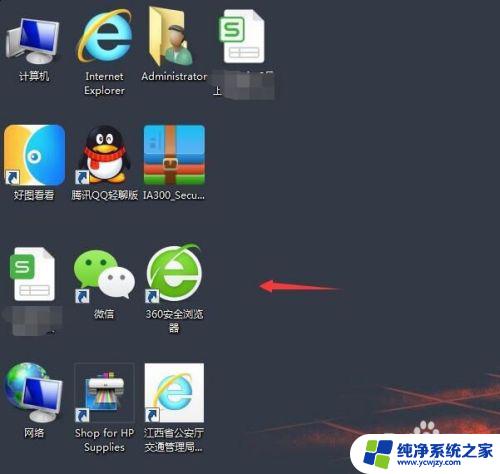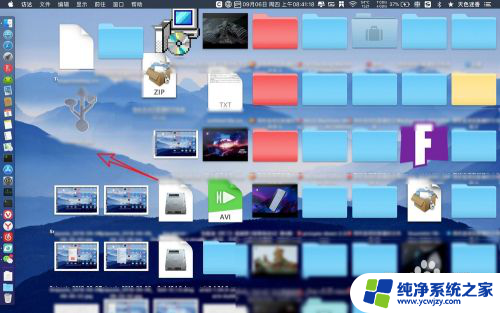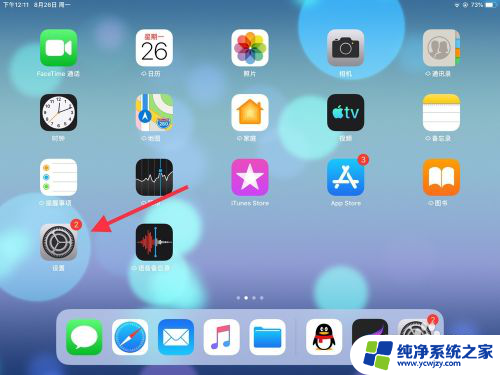桌面上图标怎么调大小 怎么在电脑桌面上调整图标的大小
更新时间:2024-02-07 10:46:09作者:xiaoliu
在电脑使用过程中,我们经常会发现桌面上的图标大小与我们的需求不符,有时候图标过小会使得我们难以辨认,而有时候图标过大则会占据过多的屏幕空间。如何在电脑桌面上调整图标的大小呢?下面就为大家介绍一些简便的方法。无论您是想让图标变大还是变小,只需简单的几步操作,即可满足您的个性化需求。让我们一起来看看吧!
操作方法:
1.打开电脑,我们发现电脑桌面上图标太大了。影响游览页面,如图:

2.第一种方法:我们先按住键盘上的Ctrl键,再旋转手标中的中间齿轮键。往上是将图标变大,往下是将图标变小。如图:

3.第二种方法:先点击一下手标右键,会出现一个页面。如图:
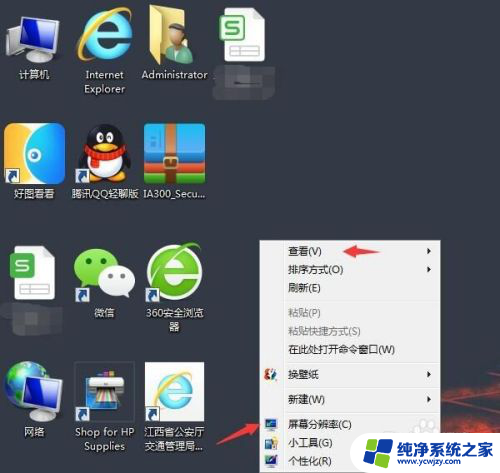
4.点击手标右键出现一个页面之后再点击“查看”,然后又会出现一个小页面。我们可以点击大图标(桌面图标变大),中图标(桌面图标适中),小图标(桌面图标变小)。根据自己需求点击。如图:
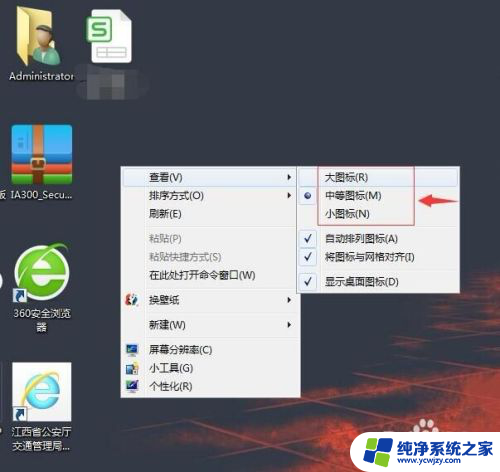
5.完成以上操作之后,回到电脑桌面可以看到图标已经变小了。如图:
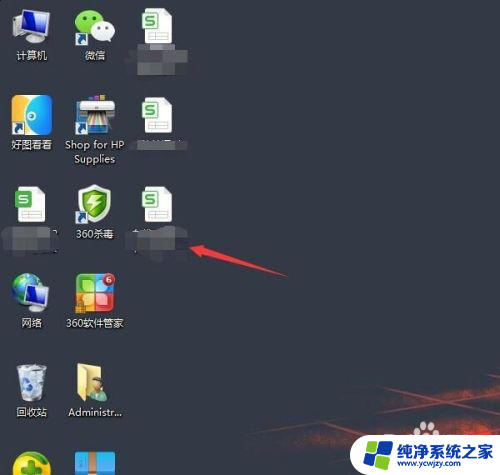
以上就是如何调整桌面上图标大小的方法,如果你遇到了这个问题,可以按照以上步骤来解决,希望这对你有所帮助。